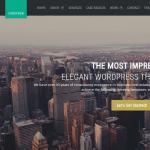Πώς να ενεργοποιήσετε τη σελίδα αυτόματη ενημέρωση στο πρόγραμμα περιήγησης Google Chrome. Γρήγορος τρόπος για να επανεκκινήσετε τη σελίδα επανεκκίνησης του Google Chrome Chrome Browser
Υπάρχουν καταστάσεις όταν πρέπει να κάνετε επανεκκίνηση του προγράμματος περιήγησης Google Chrome. Στο άρθρο, θέλουμε να εξετάσουμε όλους τους τρόπους για να κάνετε επανεκκίνηση αυτού του προγράμματος περιήγησης στο λειτουργικό σύστημα των Windows.
Κατά την κατάσταση, όταν το πρόγραμμα επανεκκίνησης μπορεί να χρειαστεί απλά ένα παρεκκλημένο ποσό. Ας υποθέσουμε ότι το πρόγραμμα περιήγησης κινείται και δεν θέλει να απαντήσει. Σε αυτή την περίπτωση, μια μεγάλη επιλογή θα είναι μια επανεκκίνηση. Θα σας επιτρέψει να επαναφέρετε την απόδοση χωρίς να κλείσετε τις καρτέλες και να μην χάσετε δεδομένα.
Μια άλλη επανεκκίνηση μπορεί να χρειαστεί να κάνουν αλλαγές στις ρυθμίσεις, τις επεκτάσεις, τα plugins, και ούτω καθεξής.
Πρώτη μέθοδος
Είναι ακριβώς αυτό κλείστε ένα παράθυρο Προγράμματα Google Chrome και, στη συνέχεια, κάντε κλικ στην ετικέτα και ανοίξτε το. Τι θα μπορούσε να είναι ευκολότερο. Παρ 'όλα αυτά, αυτή η επιλογή επανεκκίνησης του προγράμματος περιήγησης έχει σκοτεινή πλευρά του μετάλλου - όλες οι καρτέλες θα κλείσουν. Και ουσιαστικά επανεκκίνηση είναι δύσκολο να ονομαστεί.
Τη μέθοδο του δευτερολέπτου. Μέσω του χρώμιο: // επανεκκίνηση /
Ίσως να μην γνωρίζουν όλοι, αλλά στο Google Chrome υπάρχουν ειδικές σελίδες και ομάδες εξυπηρέτησης. Συμπεριλαμβανομένης της ομάδας για την πλήρη επανεκκίνηση του αγωγού του Διαδικτύου. Για να επανεκκινήσετε με αυτή τη μέθοδο, απλά εισάγετε την ακόλουθη διεύθυνση στη γραμμή διευθύνσεων: Χρώμιο.:// Επανεκκίνηση./. Μετά από αυτό, πατήστε Enter. Επανεκκίνηση θα εφαρμοστεί, δηλαδή, το κλείσιμο και αυτόματη εκκίνηση του προγράμματος του προγράμματος περιήγησης στο Internet.
Τον τρίτο τρόπο. Μέσω του διαχειριστή εργασιών
Θα είναι ιδιαίτερα αποδεκτό να χρησιμοποιηθεί αυτή η επιλογή όταν το πρόγραμμα εξαρτάται και δεν ανταποκρίνεται, εμφανίστηκε κάποια αποτυχία.

Το Google Chrome Browser έχει αποκτήσει τη δημοτικότητά του ως ένα από τα ταχύτερα, βολικά και ασφαλή προγράμματα περιήγησης ιστού. Ταυτόχρονα, ίσως, οι πιο έντονες (μεταξύ των φυλλομετρητών) των καταναλωτικών πόρων, ειδικότερα το RAM.
Εάν αυτό δεν αποτελεί πρόβλημα για τα σύγχρονα συστήματα, τότε για τους χρήστες ενός πιο μέτριου σίδηρου που δεν θέλουν να χωρίσουν με ένα απελευθερωμένο πρόγραμμα περιήγησης είναι ορισμένες δυσκολίες.
Συχνά, πρέπει να αντιμετωπίσουν την κατάσταση όταν αρκετοί ταυτόχρονα ανοίξτε τις καρτέλες του προγράμματος περιήγησης να σταματήσουν να ανταποκρίνονται στα αιτήματα και πρέπει να επανεκκινήσετε γρήγορα το Chrome χωρίς να χάσετε ανοικτές καρτέλες.

Πώς επανεκκινείτε το Google Chrome; Πιθανότατα, το κλείνετε και στη συνέχεια κάνετε ένα διπλό κλικ στην επιφάνεια εργασίας. Αυτή είναι μια παραδοσιακή προσέγγιση.
Το Google Chrome έχει πολλές ενδιαφέρουσες κρυφές λειτουργίες και τώρα θα το πω για ένα από αυτά - το Chrome επανεκκίνηση από τη γραμμή διευθύνσεων χωρίς να χάσει τις ανοιχτές καρτέλες.
Πώς να κάνετε επανεκκίνηση του Google Chrome με ένα κλικ
Στη γραμμή διευθύνσεων του προγράμματος περιήγησης, εισάγετε την ακόλουθη διεύθυνση: Chrome: // Επανεκκίνηση. Πατήστε το πλήκτρο Enter. Voila! Google Chrome να επανεκκινήσετε τον εαυτό σας.
Εάν συχνά πρέπει να το επανεκκινήσετε, τότε μια καλή ιδέα θα είναι η δημιουργία ενός σελιδοδείκτη. Τώρα μπορείτε να επανεκκινήσετε το Google Crome σε ένα κλικ και να μην χάσετε τις ανοιχτές καρτέλες.

1. Πατήστε Ctrl + D. (Παράθυρα) ή Cmd + D. (Mac) Για να προσθέσετε αυτή τη σελίδα στο πρόγραμμα περιήγησής σας.
2. Τώρα κάνετε κλικ "Αλλαγή" Και στο πεδίο εισαγωγής URL, εισάγετε Chrome: // επανεκκίνηση
3. Πατήστε "Αποθηκεύσετε". Δημιουργείται το σελιδοδείκτη επανεκκίνησης.
Μπορείτε να κάνετε επανεκκίνηση του προγράμματος περιήγησης χωρίς να χάσετε φόρεμα τις ανοιχτές καρτέλες, αλλά να έχετε κατά νου ότι οποιαδήποτε εργασία εξαφανίστηκε σε αυτά (για παράδειγμα, συμπληρωμένες μορφές) πιθανότατα θα χαθεί.
Αυτό είναι όλο. Με την ευκαιρία, θα αποκαλύψω ένα άλλο μυστικό. Εισαγάγετε ένα πρόγραμμα περιήγησης στη γραμμή διευθύνσεων chrome: // Chrome-URL, Και δείτε όλες τις λειτουργίες του Chrome στις οποίες μπορείτε να έχετε πρόσβαση μέσω παρόμοιων διευθύνσεων URL.
Μία από τις επιλογές για την ενημέρωση των περιεχομένων της ιστοσελίδας στο Google Chrome Browser είναι η άκαμπτη επανεκκίνηση του. Με αυτό το λειτουργικό χαρακτηριστικό του δημοφιλούς προγράμματος περιήγησης στο Διαδίκτυο, οι περισσότεροι χρήστες δεν είναι εξοικειωμένοι.
Στη συνήθη κατάσταση, όταν πρόκειται για επανεκκίνηση ή ενημέρωση της σελίδας, η πιο κοινή επιλογή του μέσου χρήστη είναι να πατήσετε το αντίστοιχο κουμπί κοντά στην σειρά διευθύνσεων του προγράμματος περιήγησης ορατή στη διεπαφή χρήστη. Επίσης, μια εναλλακτική ενεργοποίηση των συνδυασμών των πλήκτρων F5 ή Ctrl + R στο πληκτρολόγιο εκτελεί τις ίδιες ενέργειες που έρχονται στη διάσωση.
Συνολικά, το Chrome περιλαμβάνει τρεις δυνατότητες επανεκκίνησης. Το συνηθισμένο, σκληρό και συνδυάζεται με καθαρισμό κρυφής μνήμης, δηλαδή αντίγραφα του περιεχομένου των ιστοσελίδων που έχουν επισκεφθεί προηγουμένως που αποθηκεύονται στον σκληρό δίσκο. Ποιά είναι η διαφορά? Ας ασχοληθούμε.
Το πρώτο από αυτά είναι το απλούστερο και περιγράφεται στο δεύτερο εδάφιο του παρόντος άρθρου. Όταν η εκτέλεση χρησιμοποιεί μια προσωρινή μνήμη του προγράμματος περιήγησης ιστού, αλλά ελέγχει τα αποθηκευμένα αρχεία κατά τη διάρκεια της φόρτωσης της σελίδας για να βεβαιωθείτε ότι μόνο οι πόροι χρησιμοποιούνται με την απόκριση διακομιστή (δεν τροποποιείται). Ο διακομιστής επιστρέφει έναν τέτοιο κωδικό εάν το περιεχόμενο δεν έχει αλλάξει από το καθορισμένο σημείο.
Σκληρή επανεκκίνηση
Το δεύτερο δεν εμφανίζεται απευθείας στη διεπαφή χρήστη του προγράμματος περιήγησης στο Internet. Το ενεργοποιείτε χρησιμοποιώντας τα πλήκτρα Ctrl + Shift + R, Shift + F5 ή κρατήστε το πλήκτρο Shift πριν ενεργοποιήσετε το κουμπί ενημέρωσης. Σε αυτή την περίπτωση, το Chrome θα κατεβάσει όλους τους πόρους από την ιστοσελίδα.
Αλλά η τρίτη λειτουργία είναι διαθέσιμη μόνο τη στιγμή που ενεργοποιείτε τα εργαλεία προγραμματιστή στο πρόγραμμα περιήγησης, χρησιμοποιώντας το πλήκτρο F12 ή το συνδυασμό πληκτρολογίου Ctrl + Shift + I. Αυτή είναι μια προϋπόθεση. Όταν ανοίγετε το εργαλείο προγραμματιστή, κάντε δεξί κλικ στο κουμπί επανεκκίνησης για να εμφανιστεί το μενού που θέλετε. Κάνε την επιλογή σου.
Όταν είναι απαραίτητο να χρησιμοποιήσετε τις τελευταίες δύο επιλογές; Είναι χρήσιμα εάν θέλετε να φορτώσετε όλοι οι πόροι από τη σελίδα. Αυτό θα βοηθήσει στην αναμονή οποιασδήποτε ενημέρωσης, ανάπτυξης ή μετά ζημιά. Σας ευχαριστούμε που μείνετε μαζί μας!
ΥΣΤΕΡΟΓΡΑΦΟ. Θα σας ενδιαφέρει οι χρήσιμες συμβουλές υπολογιστών μας, γρήγορη πρόσβαση στην οποία μπορείτε να πάρετε κατά τη διάρκεια μιας επίσκεψης. Είναι ταξινομημένα άνετα ανά κατηγορίες. Συμφωνείτε να λάβετε τις ειδοποιήσεις μας με ανακοινώσεις νέων δημοσιεύσεων.
Η αυτόματη ενημέρωση σελίδας είναι μια λειτουργία που σας επιτρέπει να αυτόματα αυτόματα σε συγκεκριμένο χρονικό διάστημα για να ενημερώσετε τη σημερινή σελίδα του προγράμματος περιήγησης. Αυτή η λειτουργία μπορεί να απαιτείται από τους χρήστες, για παράδειγμα, να παρακολουθεί τις αλλαγές στον ιστότοπο, ενώ θα αυτοματοποιήσει πλήρως αυτή τη διαδικασία. Σήμερα θα εξετάσουμε πώς η αυτόματη ενημέρωση της σελίδας στο πρόγραμμα περιήγησης Google Chrome έχει ρυθμιστεί.
Δυστυχώς, τα τυπικά εργαλεία του Google Chrome Browser διαμορφώνουν την αυτόματη ενημέρωση των σελίδων Chrome στο Chrome, οπότε θα πάμε κάπως διαφορετική από την προσφυγή στη βοήθεια ενός ειδικού πρόσθετου, το οποίο παίρνει το πρόγραμμα περιήγησης σε μια παρόμοια λειτουργία.
Πώς να ρυθμίσετε τις σελίδες Αυτόματη ενημέρωση στο Google Chrome Browser;
Πρώτα απ 'όλα, θα χρειαστεί να δημιουργήσουμε μια ειδική επέκταση. Εύκολη ανανέωση αυτόματης ανανέωσης. που θα μας επιτρέψει να ρυθμίσουμε την αυτόματη ενημέρωση. Μπορείτε να περάσετε αμέσως τη σύνδεση στο τέλος του άρθρου στη σελίδα φόρτωσης σελίδας, οπότε βρείτε τον εαυτό σας μέσω του καταστήματος Chrome. Για να το κάνετε αυτό, κάντε κλικ στο δεξιό χειριστή του κουμπιού μενού του προγράμματος περιήγησης και, στη συνέχεια, μεταβείτε στο στοιχείο μενού. "Πρόσθετα εργαλεία" - "επεκτάσεις" .

Η οθόνη θα εμφανιστεί η λίστα των πρόσθετων που είναι εγκατεστημένα στο πρόγραμμα περιήγησης στο οποίο θα χρειαστεί να κατεβάσετε στο τέλος και κάντε κλικ στο κουμπί. "Περισσότερη επέκταση" .

Χρησιμοποιώντας τη συμβολοσειρά αναζήτησης στην επάνω δεξιά γωνία, αναζητήστε την επέκταση Easy Auto Refresh. Το αποτέλεσμα αναζήτησης θα εμφανιστεί πρώτα στη λίστα, οπότε θα χρειαστεί να το προσθέσετε στο πρόγραμμα περιήγησης κάνοντας κλικ στα δεξιά του κουμπιού προς τα δεξιά "Εγκαθιστώ" .

Όταν η προσθήκη εγκαθίσταται στο πρόγραμμα περιήγησης ιστού, το εικονίδιο του θα εμφανιστεί στην επάνω δεξιά γωνία. Τώρα στρέφουμε απευθείας στην εξουσία ρύθμισης συμπλήρωσης.

Για να το κάνετε αυτό, μεταβείτε στην ιστοσελίδα που πρέπει να ενημερώνεται αυτόματα τακτικά και στη συνέχεια κάντε κλικ στο εικονίδιο Προσθέτοντας για να μεταβείτε στην εύκολη ρύθμιση αυτόματης ανανέωσης. Η αρχή της εγκατάστασης επέκτασης είναι απλή σε ντροπή: Θα χρειαστεί να καθορίσετε τον χρόνο σε δευτερόλεπτα, μετά την εκτέλεση της αυτόματης ενημέρωσης σελίδας και, στη συνέχεια, εκτελέστε τη λειτουργία επέκτασης κάνοντας κλικ στο κουμπί "Αρχή" .

Όλες οι πρόσθετες επιλογές προγράμματος είναι διαθέσιμες μόνο μετά την αγορά μιας συνδρομής. Για να δείτε ποιες λειτουργίες περιλαμβάνουν μια πληρωμένη έκδοση του συμπληρώματος, επεκτείνετε την παράμετρο ΠΡΟΧΩΡΗΜΕΝΕΣ ΕΠΙΛΟΓΕΣ .

Στην πραγματικότητα, όταν η προσθήκη θα εκτελέσει το έργο του, το εικονίδιο πρόσθετου θα αποκτήσει ένα πράσινο χρώμα και η αντίστροφη μέτρηση του χρόνου θα εμφανιστεί πάνω του μέχρι την κανονική σελίδα αυτόματης ενημέρωσης.

Για να απενεργοποιήσετε τη λειτουργία συμπληρώματος, πρέπει να το καλέσετε μόνο μενού και κάντε κλικ στο κουμπί. "ΝΑ ΣΤΑΜΑΤΗΣΕΙ" - Αυτόματη ενημέρωση Η τρέχουσα σελίδα θα σταματήσει.

Με έναν τόσο απλό και απλό τρόπο, μπορέσαμε να επιτύχουμε μια αυτόματη ενημέρωση σελίδας στο πρόγραμμα περιήγησης ιστού Google Chrome. Αυτό το πρόγραμμα περιήγησης έχει πολλές χρήσιμες επεκτάσεις και εύκολη ανανέωση αυτόματης ανανέωσης, η οποία σας επιτρέπει να διαμορφώσετε τις σελίδες αυτόματης ενημέρωσης, όχι το όριο.